On-premises virtuele machines migreren
Het migreren van uw on-premises workloads naar Azure omvat verschillende fasen. U hebt de planning en evaluatie voltooid en de omgeving en VM's voorbereid voor migratie.
De volgende fase is het bijhouden en bewaken van het replicatieproces voordat u een volledige migratie naar Azure uitvoert. U voert een testmigratie uit in een niet-productieomgeving om ervoor te zorgen dat uw VM's met succes naar Azure kunnen worden gemigreerd voordat u de migratie naar een volledige migratie uitvoert.
In deze les bekijkt u het replicatieproces en de betrokken onderdelen. U leert ook hoe u elke fase van het migratieproces kunt bijhouden en bewaken.
Replicatieproces
Het replicatieproces bestaat uit verschillende stappen, te beginnen met een startreplicatietaak.
Na een geslaagde voltooiing van de startreplicatietaak starten de VM's hun initiële replicatie naar Azure.
Tijdens de initiële replicatie is er een momentopname van een Hyper-V-VM gemaakt. De Azure Site Recovery-provider en de Azure Recovery Service-agent werken samen om gegevens van Hyper-V-VM's te repliceren naar Azure. De gerepliceerde gegevens worden geüpload naar een opslagaccount in het Azure-abonnement.
Schijfgegevens van de momentopname worden gerepliceerd naar beheerde Hyper-V Replica-schijven in Azure. De replicaschijven worden gebruikt om de Virtuele Azure-machines te maken wanneer u migreert.
Hyper-V Replica houdt schijfwijzigingen bij tijdens de initiële replicatie en wijzigingen worden opgeslagen in logboekbestanden.
Na voltooiing van de initiële replicatie wordt de momentopname van de VM verwijderd en wordt de deltareplicatie gestart.
De Recovery Services-agent uploadt periodiek replicatielogboeken naar een logboekopslagaccount.
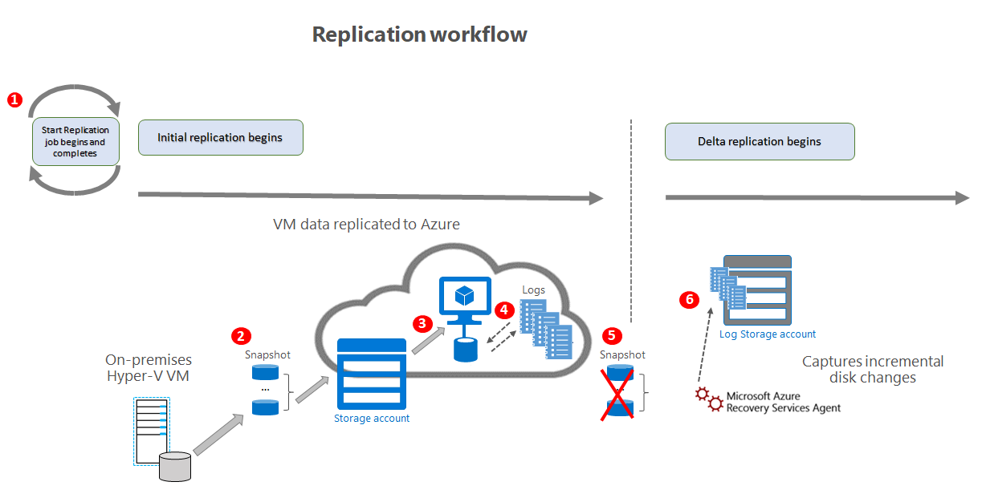
Vereiste onderdelen voor replicatie
De eerste keer dat u virtuele machines repliceert, stelt Azure Migrate Server Migration extra resources in de resourcegroep van het Azure Migrate-project in. Deze resources worden gebruikt voor het beheren en organiseren van het replicatieproces en het opslaan van replicatiegegevens.
De resources die worden gebruikt door Azure Migrate Server Migration zijn
- Service bus: stuurt informatie over replicatieindeling naar het Azure Migrate-apparaat
- Gatewayopslagaccount: informatie over vm-status opslaan
- Logboekopslagaccount: slaat replicatielogboeken op
- Sleutelkluis: beheert verbindingsreeks s voor de servicebus en toegangssleutels voor de opslagaccounts die worden gebruikt in replicatie
Status van replicatietaak bijhouden
Tijdens het replicatieproces kunt u bijhouden wanneer de initiële replicatie wordt gewijzigd in deltareplicatie. U kunt ook de status van de replicerende machines controleren door te klikken op Servers repliceren in Azure Migrate: Server Migration.
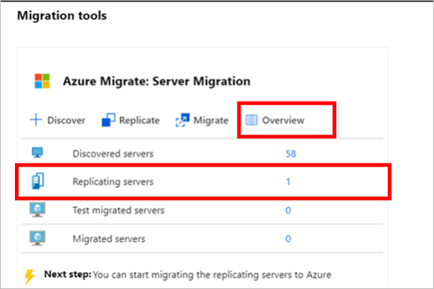
Azure Migrate Server Migration geeft de status van de replicerende machines aan. Elke replicatietaak is voltooid en er worden nu drie machines gerepliceerd. Elke machine geeft een status weer die in orde is, zonder dat u aandacht nodig hebt.
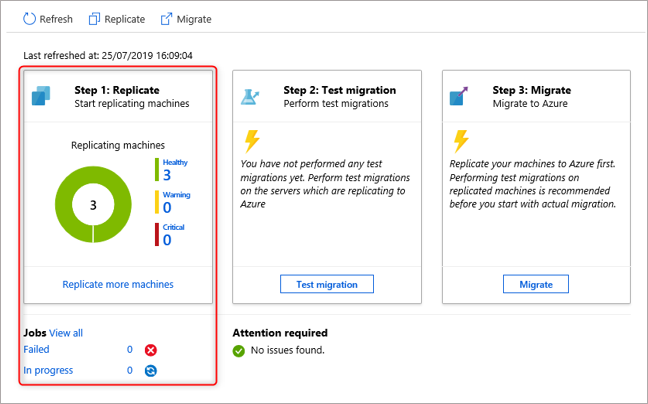
Initiële replicatie voltooien
De tijdsduur voor het voltooien van de replicatie is afhankelijk van factoren die vm-grootte omvatten, beschikbare ruimte op de host voor logboekbestandopslag, netwerkbandbreedte en doelopslag in Azure. U hebt hier al rekening mee gehouden in de planningsfase.
De initiële replicatie wordt voltooid wanneer de status van elke machine verandert van Wordt uitgevoerd in Beveiligd.
- Klik op Machines repliceren.
- Vernieuw af en toe totdat op alle computers de status Beveiligd wordt weergegeven.
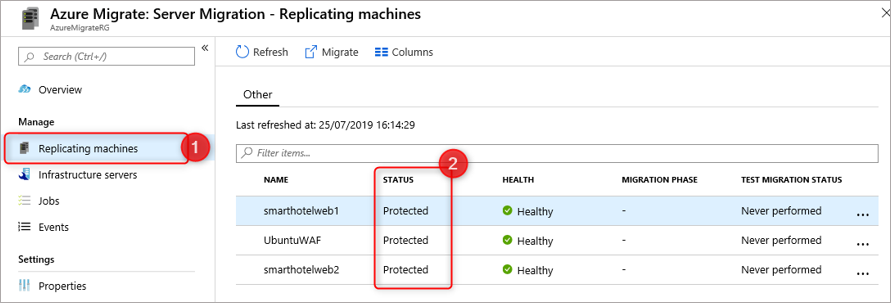
Een testmigratie uitvoeren
Voordat u een volledige migratie voltooit, voert u een testmigratie uit voor elke VIRTUELE machine. Hiermee kunt u zien of de migratie werkt zoals verwacht. Als onderdeel van de voorbereiding voor migratie hebt u al een virtueel Azure-netwerk ingesteld dat niet in productie is voor testen. Met een testmigratie maakt u een set Virtuele Azure-machines op basis van de gerepliceerde gegevens en migreert u deze naar het niet-productie-VNet.
U kunt de testmigratie uitvoeren wanneer de deltareplicatie begint, zodat de replicatie van de on-premises machines zonder gevolgen kan worden voortgezet. U gebruikt de gerepliceerde azure-VM's om te bevestigen dat de migratie correct werkt en los eventuele problemen op voordat de volledige migratie wordt uitgevoerd.
- Klik in Migratiedoelenservers >> Azure Migrate: Servermigratie op Gemigreerde servers testen.
- Klik met de rechtermuisknop op de te testen VM en klik vervolgens op Migratie testen.
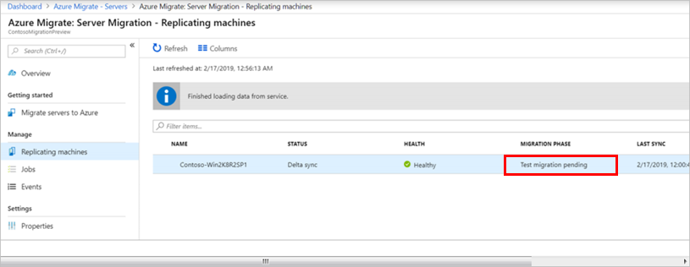
Nieuw gemaakte Azure-VM's worden gemigreerd naar uw Niet-productie Azure VNet. U kunt de testmigratietaak controleren in de portalmeldingen. Nadat de testmigratie is voltooid, bekijkt u de gemigreerde VM's in Azure Portal. U ziet dat er nieuwe VM's met een -Text-achtervoegsel zijn gemaakt.
Nadat u de testmigratieresultaten hebt gecontroleerd, moet u een testmigratie opschonen. Onder Migratiefase worden statuswijzigingen in Opschoning testen in behandeling.
De VM’s migreren
Nadat u hebt gecontroleerd of uw migratie werkt zoals verwacht, bent u klaar om de migratie van uw on-premises servers te voltooien. De laatste migratie is vergelijkbaar met het testmigratieproces.
U kunt ervoor kiezen om Azure Migrate de on-premises VM's af te sluiten en een on-demand replicatie uit te voeren om eventuele VM-wijzigingen te synchroniseren die zijn opgetreden sinds de laatste replicatie. Wanneer u een kleine pilotmigratie uitvoert voor meer informatie over het gebruik van Azure Migrate, hoeft u uw on-premises VM's niet actief te houden. Dit voorkomt gegevensverlies.
Net als in de vorige fasen wordt een migratietaak gestart voor elke VIRTUELE machine. U kunt de voortgang volgen en bewaken zoals voorheen. Wacht totdat alle geplande failovertaken de status Geslaagd weergeven.
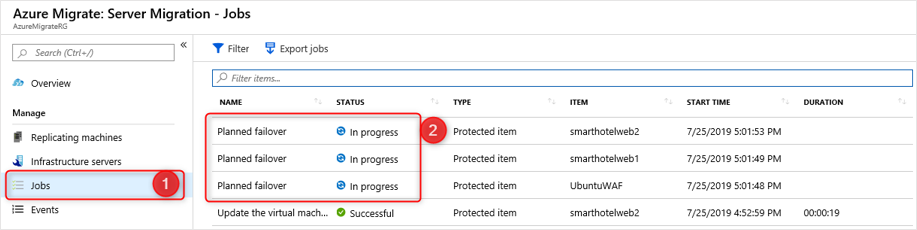
Navigeer naar de resourcegroep die is gekoppeld aan het Azure Migrate-project en controleer of de VM, netwerkinterface en schijfresources zijn gemaakt voor elk van de virtuele machines die worden gemaakt.
Taken na migratie voltooien
Als u klaar bent, stopt u de migratie. Azure Migrate stopt de replicatie en schoont informatie over de replicatiestatus voor de VM's op.
Nadat u uw VM's hebt gemigreerd, wilt u algemene taken kunnen uitvoeren, zoals het installeren en configureren van software. Hiervoor moeten extensies voor virtuele Azure-machines worden ingeschakeld en uitgevoerd. Hiervoor moet u een Azure Virtual Machine-agent installeren op de gemigreerde machines. De Azure-documentatie bevat informatie over de Azure VM-agents voor Windows en Linux.
U hebt geen databases gemigreerd voor de pilot, maar u hebt dit gedaan. Dit is het moment om database-verbindingsreeks s of webserverconfiguraties bij te werken.
Nadat uw belanghebbenden de laatste toepassings- en migratieacceptatietests hebben uitgevoerd, knipt u het verkeer over naar de gemigreerde Azure VM-exemplaren. Verwijder ten slotte on-premises VM's uit uw lokale VM-inventaris en lokale back-ups.
In de volgende les bekijkt u enkele aanbevolen procedures die u kunt doen om de beveiliging van uw VM's te verbeteren die nu worden uitgevoerd in Azure.